업데이트 날짜 : 2019 년 8 월 1 일 홈 » 프리웨어 및 소프트웨어 리뷰 » 무선 WiFi 최적화 및 네트워크
내부 LAN 네트워크 속도를 테스트하는 방법? 네트워크를 테스트하고 문제를 해결하려면 네트워크 트래픽을 생성하고 네트워크 처리량 성능을 분석 할 수있는 도구가 필요합니다. 이것은 유선 및 무선 네트워크 모두에 해당됩니다. 무선 (또는 유선) 네트워크의 문제를 올바르게 해결하려면 성능을 벤치마킹 할 수있는 방법이 필요합니다. 따라서 수정이 이루어지면 네트워크 성능에 실제로 차이가 있는지 여부를 확인할 수 있습니다.
이 LAN 벤치마킹 도구는 두 컴퓨터 간의 네트워크 속도를 테스트하는 데 적합합니다. 개념은 새로운 무선 네트워크를 설치하고 완벽하게 작동한다는 것입니다. 이러한 도구를 실행하고 나중에 참조 할 수 있도록 벤치 마크 결과를 기록하십시오. 언젠가는 성능 저하가 의심되는 경우이 도구를 다시 실행하여 네트워크를 처음 설치하고 완벽하게 작동했을 때 수집 한 결과와 최신 결과를 비교하십시오.
↓ 01 – LAN 속도 테스트 라이트 | 윈도우 | 맥 OS
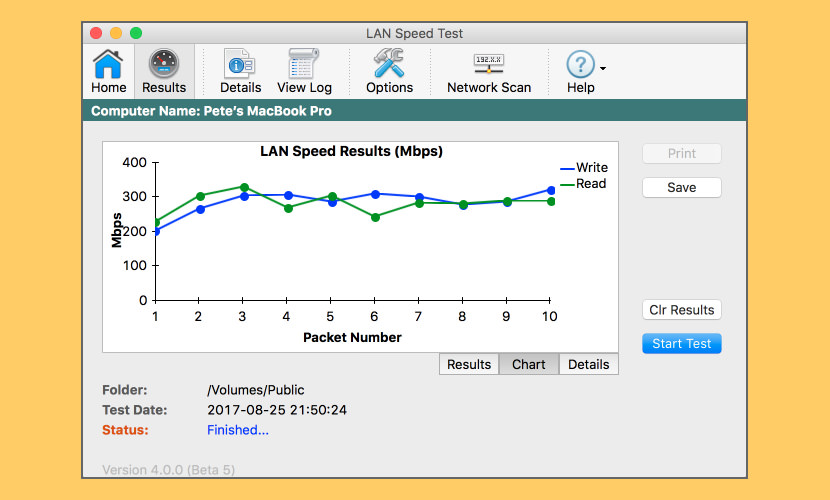
LAN 속도 테스트는 파일 전송, 하드 드라이브, USB 드라이브 및 근거리 통신망 (LAN) 속도 (유선 및 무선)를 측정하기위한 단순하지만 강력한 도구로 처음부터 설계되었습니다. 먼저 테스트 할 폴더를 선택하십시오. 이 폴더는 드라이브 속도를 테스트하기 위해 로컬 드라이브 또는 USB 드라이브 등에 있거나 네트워크 속도를 테스트하기 위해 네트워크의 공유 폴더에있을 수 있습니다.
다음으로, LAN Speed Test는 파일을 메모리에 빌드 한 다음 시간을 추적하면서 Windows / Mac 파일 캐싱의 영향없이 두 가지 방식으로 전송 한 다음 계산을 수행합니다. 고급 사용자의 경우 한 컴퓨터의 RAM에서 다른 컴퓨터의 RAM으로 테스트 할 때 공유 폴더 대신 LAN 속도 테스트 서버로 테스트하여 속도가 느린 하드 드라이브를 제거 할 수 있습니다. 간단한 개념과 사용하기 쉽습니다. LAN 속도 테스트는 빠르게 좋아하는 네트워크 도구 중 하나가 될 것입니다!
- 네트워크 공유 폴더와의 테스트를 통해 로컬 네트워크 속도 테스트
- 로컬 드라이브 (USB 드라이브, 하드 드라이브 등)의 속도를 테스트하십시오.
- 하드 드라이브 제한없이 실제 네트워크 성능 결과를 위해 LST 서버 (v1.5 이상)와 호환 – LST 서버로 WAN (인터넷) 속도 테스트
- 여러 개의 NIC가있는 컴퓨터에 네트워크 인터페이스 카드를 선택하는 기능
↓ 02 – HELIOS LanTest | 윈도우 |맥 OS
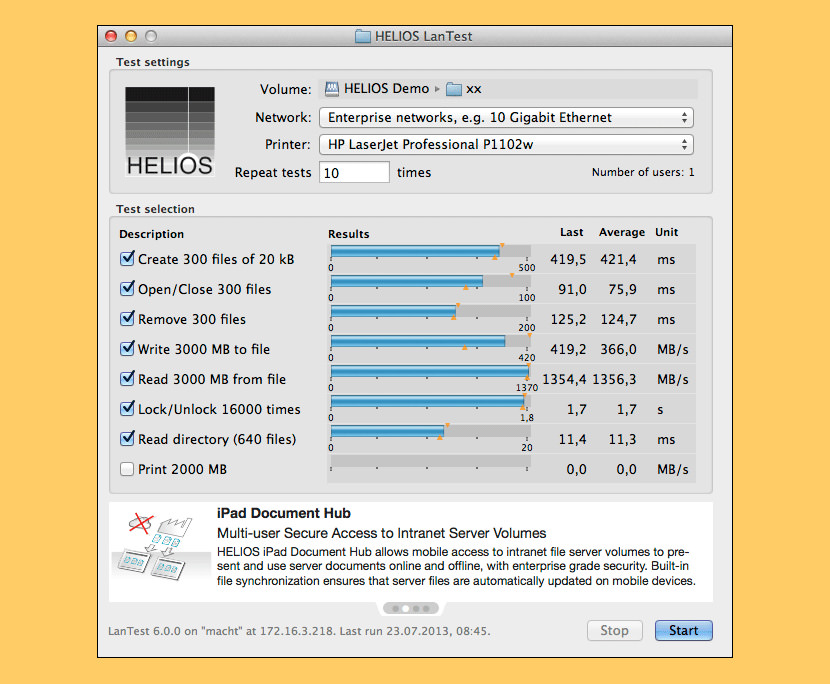
HELIOS LanTest는 Mac 및 Windows 클라이언트를위한 매우 인기있는 네트워크 성능 및 안정성 테스트 솔루션입니다. 단일 로컬 디스크 테스트에서 네트워크 볼륨의 성능 테스트 및 단일 서버 볼륨에 대한 다중 사용자 동시 클라이언트 테스트까지 몇 초 안에 사용하기가 매우 쉽습니다.
HELIOS LanTest는 서버의 HELIOS WebShare를 통해 다운로드 할 수 있습니다 :http://webshare.helios.de , 사용자 이름 및 비밀번호 – 도구
↓ 03 – TamoSoft 처리량 테스트 | 윈도우 | 맥 OS
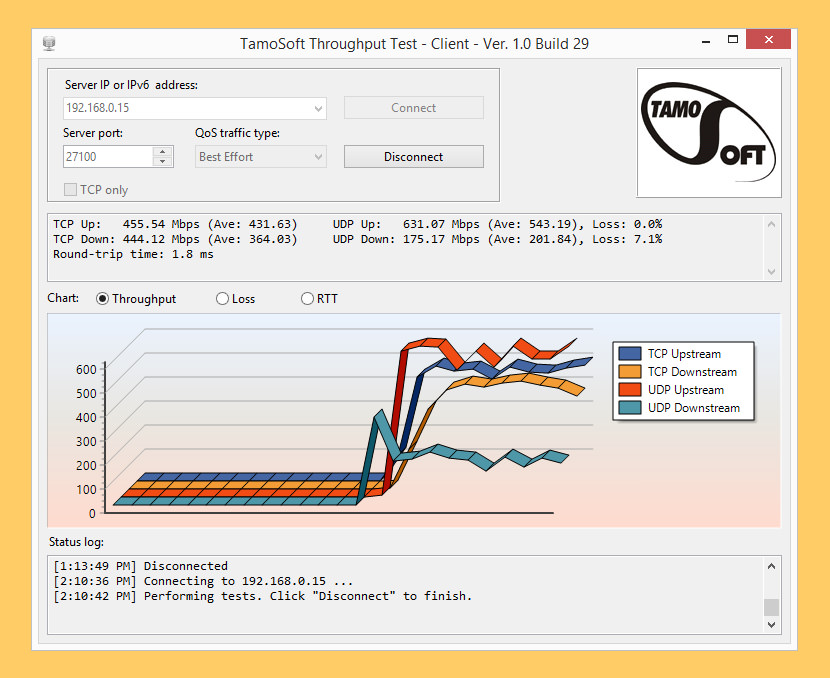
TamoSoft 처리량 테스트는 무선 또는 유선 네트워크의 성능을 테스트하기위한 유틸리티입니다.이 유틸리티는 네트워크를 통해 TCP 및 UDP 데이터 스트림을 지속적으로 전송하고 업스트림 및 다운 스트림 처리량 값, 패킷 손실 및 왕복 시간과 같은 중요한 메트릭을 계산하고 결과를 숫자 및 차트 형식으로 표시합니다. TamoSoft 처리량 테스트는 IPv4 및 IPv6 연결을 모두 지원하며 사용자는 QoS (Quality of Service) 설정에 따라 네트워크 성능을 평가할 수 있습니다.
Microsoft Windows : Windows 7, Windows 8, Windows 8.1, Windows 10, Windows Server 2008, Windows Server 2008 R2, Windows Server 2012, Windows Server 2012 R2. Mac OS X : Yosemite (10.10), El Capitan (10.11), Sierra (10.12), High Sierra (10.13), Mojave (10.14) Android (클라이언트 만 해당) : Android 4.1 이상 iOS (클라이언트 만 해당) : iOS 8.0 이상
↓ 04 – LANBench | 윈도우
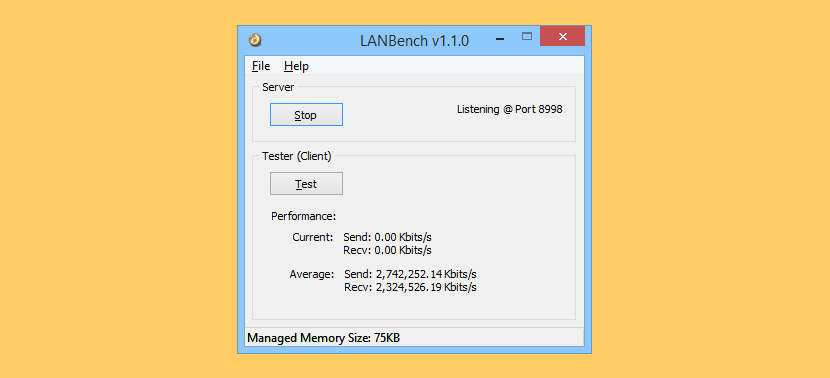
LANBench는 간단한 LAN / TCP 네트워크 벤치 마크 유틸리티입니다. 두 컴퓨터 간의 네트워크 성능 테스트를 위해 설계되었으며 Winsock 2.2를 기반으로합니다. LANBench는 TCP 성능 만 테스트하며 최소한의 CPU 사용을 위해 설계되어 네트워크의 순수한 성능을 완전히 테스트 할 수 있습니다.
- 다중 동시 연결 – 최대 20 개 (부하 시뮬레이션)
- 순수한 네트워크 성능 테스트를위한 낮은 CPU 오버 헤드
- Windows I / O 완료 포트를 활용 한 멀티 스레드
- 구성 가능한 패킷 크기, 테스트 기간 및 전송 모드
↓ 05 – NetIO-GUI | 윈도우
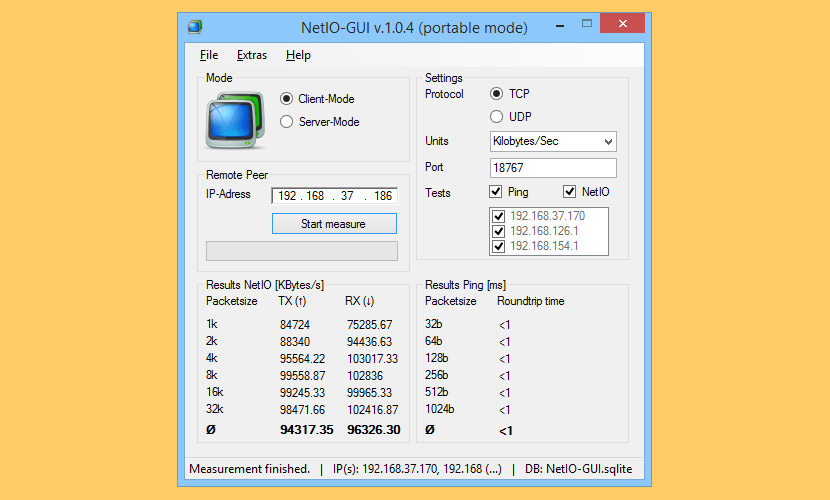
NetIO-GUI는 멀티 플랫폼 명령 줄 유틸리티 'netio'의 Windows 프런트 엔드입니다. 다양한 패킷 크기 및 프로토콜에 대한 ICMP 응답 시간 및 네트워크 전송 속도를 측정합니다. 모든 결과는 SQLite 데이터베이스 파일에 저장되며 쉽게 비교할 수 있습니다. VPN과 같은 피어 투 피어 연결의 품질을 평가하려면 NetIO-GUI가 선호됩니다.
↓ 06 – NetStress | 윈도우
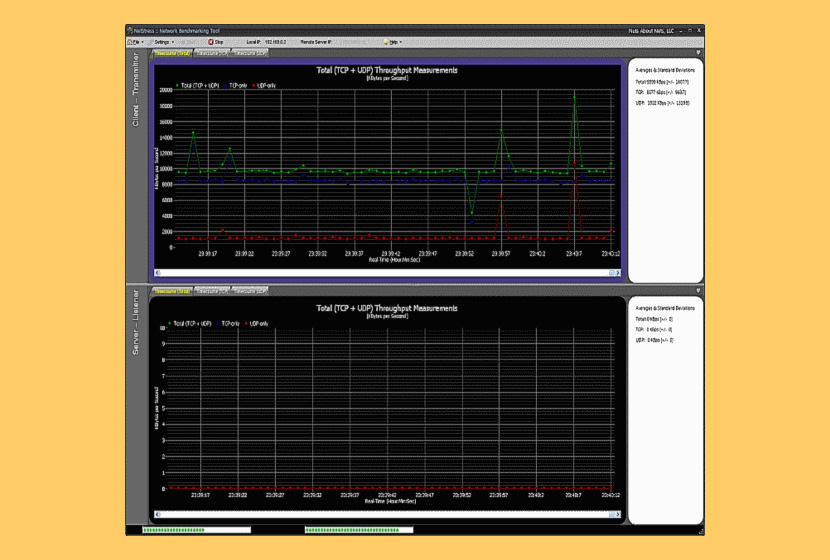
NetStress를 사용하면 네트워크 트래픽을 생성하고 네트워크 처리량 성능을 분석 할 수 있습니다. 이전 벤치 마크와의 비교 결과는 실제로 문제가 있는지 여부를 나타내며 다음 단계 (있는 경우)를 지시합니다. 기술 전문 지식이나 진단 도구 비용에 관계없이 무선 네트워크를 수정하거나 수정 결정을하고 처리량을 테스트하지 않으면 시간과 리소스가 낭비 될 위험이 있습니다.
- 응용 프로그램의 단일 인스턴스 (즉, 각 인스턴스는 서버 또는 서버와 클라이언트로 사용될 수 있음)
- TCP 및 UDP 데이터 전송을 모두 지원
- 여러 데이터 스트림 지원
- 가변 TCP / UDP 세그먼트 크기
- 패킷 전송률 (초당 패킷)
- 가변 최대 전송 단위 (MTU)
- 업 링크 및 다운 링크 모드
- 자동 노드 발견
- 디스플레이 단위 선택 (KBps, Kbps, MBps, Mbps)
- 여러 네트워크 어댑터 지원


 ● 시놀로지 dsm 7.2에서 nano 에디터 및 mc 파일관리자 설치 방법 _조회수_댓글수(
2035
● 시놀로지 dsm 7.2에서 nano 에디터 및 mc 파일관리자 설치 방법 _조회수_댓글수(
2035 ● ha작업) esxi서버 HDD 용량 키우기 작업 _조회수_댓글수(
12798
● ha작업) esxi서버 HDD 용량 키우기 작업 _조회수_댓글수(
12798 ● 영상분석)시놀로지NAS에 네임서버 한방에 쉽게 셋팅하는 영상입니다 _조회수_댓글수(
9527
● 영상분석)시놀로지NAS에 네임서버 한방에 쉽게 셋팅하는 영상입니다 _조회수_댓글수(
9527 ● 영상분석)도메인이란? 웹사이트에 나만의 도메인 등록하는 방법 (ft. HTTPS 평생 무료) _조회수_댓글수(
6796
● 영상분석)도메인이란? 웹사이트에 나만의 도메인 등록하는 방법 (ft. HTTPS 평생 무료) _조회수_댓글수(
6796 ● 시놀로지 dsm 7.2에서 nano 에디터 및 mc 파일관리자 설치 방법 _조회수_댓글수(
2035
● 시놀로지 dsm 7.2에서 nano 에디터 및 mc 파일관리자 설치 방법 _조회수_댓글수(
2035